Nmon 安装及分析工具使用方法
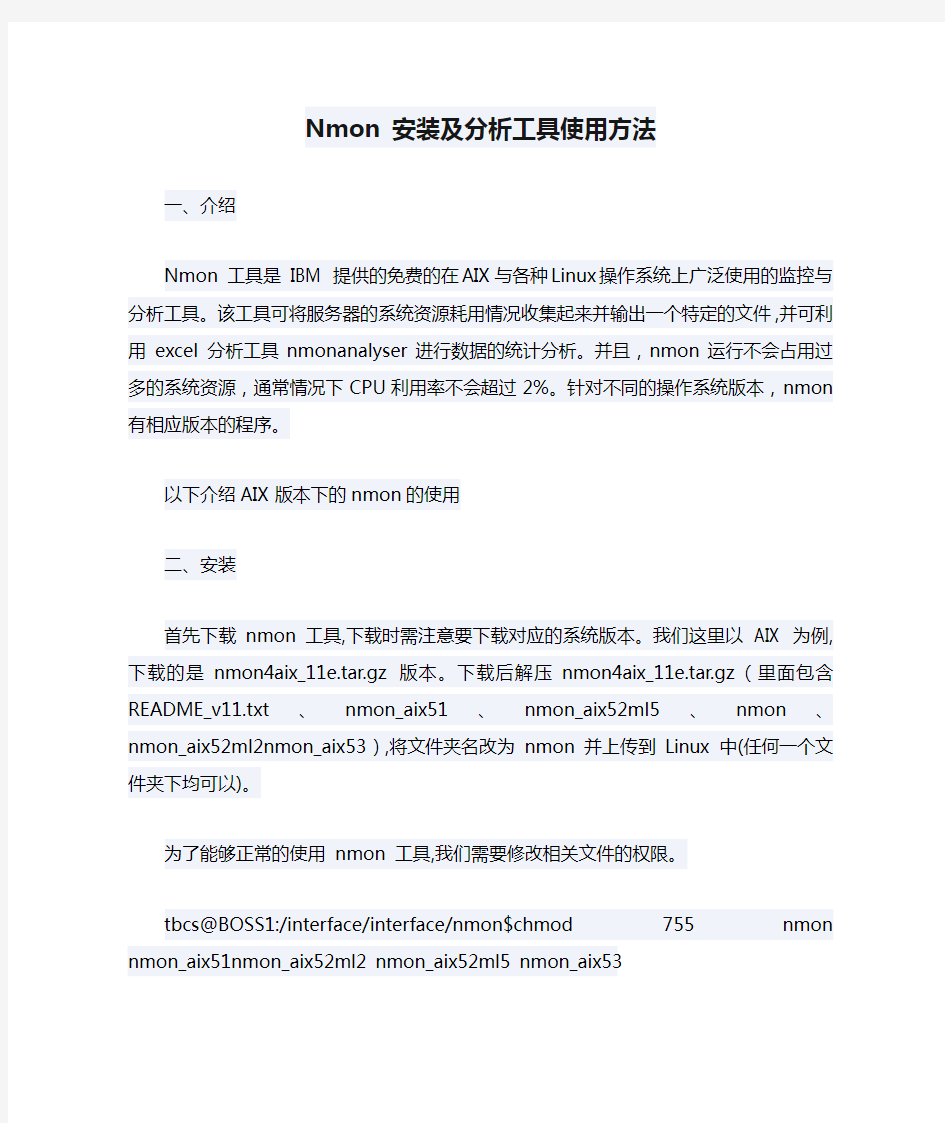

Nmon 安装及分析工具使用方法
一、介绍
Nmon 工具是IBM 提供的免费的在AIX与各种Linux操作系统上广泛使用的监控与分析工具。该工具可将服务器的系统资源耗用情况收集起来并输出一个特定的文件,并可利用excel 分析工具nmonanalyser进行数据的统计分析。并且,nmon运行不会占用过多的系统资源,通常情况下CPU利用率不会超过2%。针对不同的操作系统版本,nmon有相应版本的程序。
以下介绍AIX版本下的nmon的使用
二、安装
首先下载nmon 工具,下载时需注意要下载对应的系统版本。我们这里以AIX 为例,下载的是nmon4aix_11e.tar.gz 版本。下载后解压nmon4aix_11e.tar.gz(里面包含README_v11.txt、nmon_aix51、nmon_aix52ml5、nmon、nmon_aix52ml2nmon_aix53),将文件夹名改为nmon 并上传到Linux 中(任何一个文件夹下均可以)。
为了能够正常的使用nmon 工具,我们需要修改相关文件的权限。
tbcs@BOSS1:/interface/interface/nmon$chmod 755 nmon nmon_aix51nmon_aix52ml2 nmon_aix52ml5 nmon_aix53
现在可以使用nmon了。
Nmon工具使用比较简单,在nmon 目录下,输入 ./nmon
出现此画面,说明已安装成功。(这是AIX版本的画面,其他版本画面会稍有不同)
输入c可显示CPU的信息,“m”对应内存、“n”对应网络,“d”可以查看磁盘信息;“t”可以查看系统的进程信息;“
三、数据采集
以上实现的是对服务器的实时监控,在实际的性能测试中我们需要把一段时间之内的数据记录下来,可以使用如下命令
./nmon –f –t –r test –s 30 –c 10
上面命令的含义是:
-f :按标准格式输出文件名称:
-t 输出最耗资源的进程
-s :每隔n秒抽样一次,这里为30秒
-c :取出多少个抽样数量,这里为10,即监控=10*30/60=5分钟
test:监控记录的标题
该命令启动后,会在nmon所在目录下生成监控文件,并持续写入资源数据,直至360个监控点收集完成——即监控1小时,这些操作均自动完成,无需手工干预,测试人员可以继续完成其他操作。如果想停止该监控,需要通过“#ps –ef|grep nmon”查询进程号,然后杀掉该进程以停止监控。
nmon 输出文件的命名方式是服务器名_日期时间.nmon
通过以下命令,将.nmon文件转化成.csv文件,在当前目录生成对应的.csv文件
sort BOSS1_110810_1438.nmon>BOSS1_110810_1438.csv
将BOSS1_110810_1438.csv文件下载到本地。通过nmon analyser工具(nmon analyser v33g.xls)转化为excel文件。如何转化呢?步骤如下:
1)下载后打开nmon analyser v33g.xls
2)调整excel宏的安全级别,调整为最低或者如下操作
成.excel文件,生成图形化的文件,例如:
nmon使用说明书
Linux性能分析工具nmon for Linux ----nmon使用说明书 目录 一、概述 (1) 二、下载 (1) 三、安装 (2) 四、使用 (2) 五、利用nmon_analyser分析.nmon文件 (4) 六、FAQ (6) 一、概述 Nmon工具是一种非常好用的,有图形界面的linux性能检测器。Nmon这个系统管理员、调谐器、基准测试工具将提供给你大量重要的性能信息。它在AIX 和Linux 性能监视和采集性能数据等方面得到了广泛应用。 二、下载 nmon下载地址: https://www.360docs.net/doc/8d9477038.html,/collaboration/wiki/display/WikiPtype/nmon
nmon还带了个分析工具(nmon_analyser),下载地址: https://www.360docs.net/doc/8d9477038.html,/collaboration/wiki/display/Wikiptype/nmonanalyser 三、安装 nmon 是一个二进制可执行文件,无需安装,解压后直接执行可执行文件就可以使用了。可以将nmon文件上传到服务器的/usr/bin目录,这样他就可以在任意目录执行了。第一次执行命令:chmod +x nmon; ./nmon; 之后直接执行nmon目录即可。 nmon工具界面: 四、使用 nmon有两种使用方法,其一是进入nmon界面,通过按键来查看性能情况;其二是生成nmon文件,之后利用nmon_analyser进行性能分析。 1、执行命令:nmon进入nmon界面,通过按键来查看性能参数信息。 (按键一下进入,再按一下退出) c =CPU CPU 使用率 m=memory 内存使用情况 d=disks 磁盘统计信息 r=resource 系统资源视图 k=kernel 内核统计信息 h=more option (help) 多种选择 l=CPU Long-term 长期处理器平均使用率视图 j=filesystems 文件系统视图 n=network 网络接口视图 N=NFS 网络文件系统视图 t=Top-process 查看消耗资源最多的进程
中兴FTTB、C类ONU使用SN方式注册测试报告
连云港电信中兴FTTB、C类ONU使用SN方式注册测试报告 测试对象:中兴F420、F820、F821、F822、9806H共计5种ONU设备 测试工具:PC(安装SecureCRT软件)、RJ45-DB9串口调试线、DB9-USB转换线、网线SecureCRT软件设置: 1.在“我的电脑-设备管理器-端口”中,找到串口通讯口(注意PC必须接上串口线) 运行SecureCRT软件,新建会话,选择Serial串口协议 新建会话选项设置:选择刚才的COM7,波特率选择9600,去掉流控勾选
可以为会话命名,方便下次登录,或者直接完成 1.F420 使用网线将PC与F420的LAN1端口相连,并将PC地址设置为192.168.1.2
打开浏览器访问192.168.1.1,用户名、密码均是admin 找到SN修改路径:高级配置-ONU设置-SN
修改sn,点击“应用”,再点击右上方“保存配置”,重启F420。 测试结果:SN方式注册和业务测试正常 2.1.F400 使用网线将PC与F400的LAN1端口相连,并将PC地址设置为192.168.1.2 打开浏览器访问192.168.1.1,用户名、密码均是admin
找到SN修改路径:高级配置-ONU设置-SN 修改sn,点击“应用”,再点击右上方“保存配置”,重启F400。 测试结果:SN方式注册和业务测试正常 3.F820 使用DB9-USB转换线将PC与F820背面的调试口相连,运行SecureCRT软件,用户名、密码 均是zte
show pon sn //查看出厂SN config terminal //进入配置修改模式 pon sn 新sn //配置新SN show pon sn //查看新SN是否配置成功 exit //退出配置修改模式 write //保存数据 reboot //重启设备,输入y确认 4.F821 使用RJ45-DB9串口调试线、DB9-USB转换线将PC与F820正面conmon调试口相连,运行SecureCRT软件,用户名、密码均是admin show pon sn epon //查看出厂SN config terminal //进入配置修改模式 pon sn epon 新sn //配置新SN
nmon性能工具使用方法
Nmon 性能监控方法 1、准备: 1)用root用户登录到系统中 2)建目录:#mkdir /nmon/script 3)确定版本:#oslevel,以便确定用哪个脚本, # oslevel -s 5300-09-01-0847 4)把nmon12e_aix530用ftp上传到/nmon/script 5)执行授权命令:#chmod +x nmon12e_aix530 2、使用: 表示: -f 按标准格式输出文件:
《CPU_SUMM》显示了在监控期间的cup基本性能信息 《DISK_SUMM》显示了磁盘的基本性能信息
性能测试监控工具nmon安装及使用方法
性能测试监控工具nmon安装及使用方法 发布时间: 2012-9-28 10:22 作者: hualusiyu 来源: 51Testing软件测试网采编 字体: 小中大|上一篇下一篇|打印|我要投稿|推荐标签:性能测试软件测试测试工具 1、概述 监控,在检查系统问题或优化系统性能工作上是一个不可缺少的部分。通过操作系统监控工具监视操作系统资源的使用情况,间接地反映了各服务器程序的运行情况。根据运行结果分析可以帮助我们快速定位系统问题范围或者性能瓶颈点。 nmon是一种在AIX与各种Linux操作系统上广泛使用的监控与分析工具,相对于其它一些系统资源监控工具来说,nmon所记录的信息是比较全面的,它能在系统运行过程中实时地捕捉系统资源的使用情况,并且能输出结果到文件中,然后通过nmon_analyzer工具产生数据文件与图形化结果。 nmon所记录的数据包含以下一些方面(也是我们在寻找问题过程中所关注的资源点): ● cpu占用率 ● 内存使用情况 ● 磁盘I/O速度、传输和读写比率 ● 文件系统的使用率 ● 网络I/O速度、传输和读写比率、错误统计率与传输包的大小 ● 消耗资源最多的进程 ● 计算机详细信息和资源 ● 页面空间和页面I/O速度 ● 用户自定义的磁盘组 ● 网络文件系统 另外在AIX操作系统上,nmon还能监控到其他的一些信息,如异步I/O等。 2、下载安装nmon
如何获取nmon呢?我们可以在IBM的官方网站上免费下载获取,下载网址为: https://www.360docs.net/doc/8d9477038.html,/developerworks/wikis/display/WikiPtype/nmon。 nmon的安装步骤如下: 1)用root用户登录到系统中; 2)建目录:#mkdir /test; 3)把nmon用ftp上传到/test,或者通过其他介质拷贝到/test目录中; 4)执行授权命令:#chmod +x nmon。 3、nmon数据采集 3.1 数据采集 为了实时监控系统在一段时间内的使用情况并将结果记录下来,我们可以通过运行以下命令实现:#./ nmon -f -t -s 30 -c 180 n -f:按标准格式输出文件:
5分钟教你学会OS性能分析工具_nmon_(AIX压力测试常用)
5分钟教你学会OS性能分析工具 nmon (压力测试常用) nmon是一个分析OS性能屡试不爽的工具,Nmon的使用需要nmon工具和nmonanalyser 分析程序两者配合使用。nmon工具生成性能数据文件,然后monanalyser以nmon生成的数据文件作为输入,输出为Excel 电子表格,并自动地生成相应的图形,使得我们直观的观察OS性能(CPU、IO和内存等)的变化过程,本文主要描述nomn的使用的详细操作过程。 1)下载nmon工具和nmonanalyser Nmon下载: 位置:可从IBM Wiki上下载 https://www.360docs.net/doc/8d9477038.html,/collaboration/wiki/display/WikiPtype/nmon 下载页面如下: 例如我测试的系统是AIX5.3,那么就可以下载nmon4aix12e.zip,下载后我们可以看到压缩包里是一些文件,如下:
其实nmon就是shell脚本,nmon文件运行时调用其他的文件,生成性能数据,这个工具运行时也是通过执行nmon脚本接受参数。 Nmonanalyser下载: 位置:可从可从IBM Wiki上下载 https://www.360docs.net/doc/8d9477038.html,/collaboration/wiki/display/Wikiptype/nmonanalyser 下载页面如下: 例如我们下载V3.3版本的。 2)上传nomn工具到服务器上&修改属性
nmon的安装步骤如下: 1)用root用户登录到系统中; 2)建目录:mkdir /test; 3)把nmon用ftp上传到/test,或者通过其他介质拷贝到/test目录中; 4)执行授权命令:chmod +x nmon。文件属性变为可执行 出现如下页面: +nmon-11f------[H for help]---Hostname=debian4------Refresh= 2secs ---14:48.10-------+ | | | ------------------------------ For help type H or ... | | # # # # #### # # nmon -? - hint | | ## # ## ## # # ## # nmon -h - full | | # # # # ## # # # # # # | | # # # # # # # # # # To start the same way every time | | # ## # # # # # ## set the NMON ksh variable | | # # # # #### # # | | ------------------------------ | | | | Use these keys to toggle statistics on/off: | | c = CPU l = CPU Long-term - = Faster screen updates | | m = Memory j = Filesystems + = Slower screen updates | | d = Disks n = Network V = Virtual Memory | | r = Resource N = NFS v = Verbose hints | | k = kernel t = Top-processes . = only busy disks/procs | | h = more options q = Quit 则表示成功安装 3)在服务器上运行nmon脚本 当我们进行系统的压力测试时,需要在压力测试的同时进行nmon收集OS性能数据。服务器上nmon相关文件如下:
nmon详细部署手册
Nmon部署操作指引 引:由于目前华为ocs系统上并未部署nmon性能采集监控工具,基于目前的业务监控、分析需要,现需要在OCS系统上部署nmon性能采集分析工具,以便更好的对系统进行相应的监控、性能分析。(操作系统版本为5300-09后系统自带默认安装,目前的操作系统版本为5300-08) 一、nmon下载安装 1、根据操作系统版本下载相应的nmon工具版本,相应下载网址为:https://www.360docs.net/doc/8d9477038.html,/developerworks/wikis/display/WikiPtype/nmon。(OCS系统目前的操作系统版本为5300-08-03-0831,对应的下载版本为:newer_nmon4aix12e.tar.gz) 2、安装nmon 通过ftp使用二进制的方式将文件传到已创建的/tmp/nmon文件夹下。 #gzip -d newer_nmon4aix12e.tar.gz #tar -xvf newer_nmon4aix12e.tar 如解包过程报错,修改文件属性为755。 chmod –R 755 /tmp/nmon 解包后所得文件: ls –l /tmp/nmon -rwxr-xr-x 1 210 ipsec 388992 Mar 31 2008 nmon12e_aix51 -rwxr-xr-x 1 210 ipsec 449315 Mar 31 2008 nmon12e_aix522 -rwxr-xr-x 1 210 ipsec 438145 Mar 31 2008 nmon12e_aix527 -rwxr-xr-x 1 210 ipsec 472071 Mar 31 2008 nmon12e_aix530 -rwxr-xr-x 1 210 ipsec 515179 Mar 31 2008 nmon12e_aix534 -rwxr-xr-x 1 210 ipsec 515368 Mar 31 2008 nmon12e_aix535 -rwxr-xr-x 1 210 ipsec 539536 Mar 31 2008 nmon12e_aix536 -rwxr-xr-x 1 210 ipsec 542388 Mar 31 2008 nmon12e_aix537 -rwxr-xr-x 1 210 ipsec 560628 Mar 31 2008 nmon12e_aix61 二、准备工作 1、确定nmon进程的启动路径: 一般为:/usr/bin/nmon 或/usr/sbin/nmon(5300-09版本后),主要用于后面脚本中调用该进程。5300-09后通过/usr/bin/nmon shell文件调用/usr/bin/topas_nmon二进制文件拿取数据。 该系统启动路径为:/tmp/nmon/nmon12e_aix537(本系统解包安装后所有文件在/tmp/nmon目录下) 其中的nmon文件根据其中的脚本判断操作系统版本进而调用相应的二进制文件(nmon12e_aix537) 可以将nmon文件cp到/usr/bin下。这样可以通过环境变量,进行相对路径运行。 /usr/bin/nmon
nmon工具的使用和案例分析报告
操作系统监控工具Nmon使用与介绍 起草部门:第三方性能测试部管理部门:第三方性能测试部撰写人: 审核人: 批准人: 发布日期: 修订页
目录 1.目的 (44) 2.NMON简介 (44) 2.1软件特性 (44) 2.2软件组成 (44) 2.3运行环境 (55) 2.4软件功能 (55) 2.5软件获取 (66) 3.NMON使用 (77) 3.1下载软件 (77) 3.2安装软件 (77) 3.3运行界面 (88) 3.4使用方法 (99) 3.4.1实时监控 (99) 3.4.2后台监控 (1010) 3.4.3定时任务 (1010) 4.NMON监控结果介绍 (1111) 4.1生成结果文件 (1111) 4.2主要性能参数介绍 (1212) 4.3页面介绍 (1212) 5.NMON监控案例介绍 (1919) 5.1常见现象和产生原因 (1919) 5.2实例介绍 (2020) 5.2.1示例一 (2020) 5.2.2示例二 (2222) 5.2.3示例三 (2626) 附录一常用网站 ...................................................... 错误!未定义书签。错误!未定义书签。附录二参考资料 ...................................................... 错误!未定义书签。错误!未定义书签。
1.目的 本文介绍操作系统监控工具Nmon的概念、使用方式及使用参数。指导运维人员通过nmon 工具监视AIX/Linux操作系统资源使用情况,收集监控结果及产生的数据文件,制作相关系统性能分析报告。 2.Nmon简介 Nmon (Nigel’s Monitor)是由IBM 提供、免费监控AIX 系统与Linux 系统资源的工具。该工具可将服务器系统资源耗用情况收集起来并输出一个特定的文件,并可利用excel 分析工具(nmon analyser)进行数据的统计分析。 2.1软件特性 nmon 工具可以在一个屏幕上显示所有重要的性能优化信息,并动态地对其进行更新。这个高效的工具可以工作于任何哑屏幕、telnet 会话、甚至拨号线路。另外,它不会消耗大量的CPU 周期,通常低于百分之二(在更新的计算机上,其CPU 使用率将低于百分之一)。nmon使用哑屏幕,在屏幕上对数据进行显示,并且每隔两秒钟对其进行更新。用户可以很容易地将这个时间间隔更改为更长或更短的时间段。如果拉伸窗口,并在X Windows、VNC、PuTTY 或类似的窗口中显示这些数据,nmon 工具可以同时输出大量的信息。 nmon 工具还可以将相同的数据捕获到一个文本文件,便于以后对报告进行分析和绘制图形。输出文件采用电子表格的格式(.csv)。 目前nmon已开源,以sourceforge为根据地,网址是https://www.360docs.net/doc/8d9477038.html,。2.2软件组成 Nmon使用需要nmon工具和nmonanalyser分析程序两者配合使用。nmon工具生成性能数据文件,然后monanalyser以nmon生成的数据文件作为输入,输出为Excel 电子表格,并自动地生成相应的图形,使得我们能够直观地观察OS性能(CPU、IO和内存等)的变化过程。
nmom结果分析公式
性能测试中,各个服务器资源占用统计分析是一个很重要的组成部分,通常我们使用nmon 这个工具来进行监控以及监控结果输出。 一. 在监控阶段使用类似下面的命令 ./nmon -f write_3s_20vu.nmon -t -s 30 -c 100 进行监控. -f 这是nmon必选参数,并且必须放在第一个,就是输出文件的意思;通常我们指定一个当前场景的简写,方便后期统计; -s 表示nmon采样的频率单位为秒; -c 表示nmon采样的次数; -t 输出top process 二. 分析阶段我们通常需要CPU(%)、MEM(%)、DISKBUSY(%)、NET(MB)几个相关数值 1. 关于有效行 由于nmon启动时间未必是应用平稳的时间,同时nmon监控时间段也许比应用施压的要长;所以nmon的结果里常常存在一些明显不合理的数据--比如前几次结果的CPU 等占用明显低于中段的平均数据,或者后面几次采样结果很小;对于这样的数据我们在分析的时候要予以过滤; 2. CPU 占用 CPU_ALL 表,的CPU%列取平均值即可---注意下图中红框中就是无效数据;
2. DISKBUSY DISKBUSY表,对于单磁盘服务器直接对SDA列取平均即可;多服务器的话看情况而定--若果只有一个磁盘有压力那么就选择那个磁盘即可,要是两个磁盘均有则要合起来取个平均;
3. MEM% 在MEM表里面使用如下公式计算出每行的内存使用率并进行取平均: (Memtotal - Memfree - cached - buffers)/Memtotal * 100即( =(B2-F2-K2-N2)/B2*100)
NMON监控linux性能
Centos 6.5 安装测试使用 1.目的 1.1目的 本文介绍操作系统监控工具Nmon的概念、使用方式及使用参数。指导运维人员通过nmon 工具监视AIX/Linux操作系统资源使用情况,收集监控结果及产生的数据文件,制作相关系统性能分析报告 1.2 Nmon介绍 Nmon (Nigel’s Monitor)是由IBM 提供、免费监控AIX 系统与Linux 系统资源的工具。该工具可将服务器系统资源耗用情况收集起来并输出一个特定的文件,并可利用excel 分析工具(nmon analyser)进行数据的统计分析 Nmon工具和nmonanalyser工具都可以在nmon官网下载到 https://www.360docs.net/doc/8d9477038.html,/pmwiki.php 1.3软件特性 Nmon 工具可以在一个屏幕上显示所有重要的性能优化信息,并动态地对其进行更新。这个高效的工具可以工作于任何哑屏幕、telnet 会话、甚至拨号线路。另外,它不会消耗大量的 CPU 周期,通常低于百分之二(在更新的计算机上,其 CPU 使用率将低于百分之一)。 nmon使用哑屏幕,在屏幕上对数据进行显示,并且每隔两秒钟对其进行更新。用户可以很容易地将这个时间间隔更改为更长或更短的时间段。如果拉伸窗口,并在 X Windows、VNC、PuTTY 或类似的窗口中显示这些数据,nmon 工具可以同时输出大量的信息。 nmon 工具还可以将相同的数据捕获到一个文本文件,便于以后对报告进行分析和绘制图形。输出文件采用电子表格的格式 (.csv)。 目前nmon已开源,以sourceforge为根据地,网址是https://www.360docs.net/doc/8d9477038.html,。
Ntop网络流量监控工具使用教程要点
国家高等职业教育网络技术专业教学资源库 计算机网络安全技术与实施 课程资源子库 网络安全相关工具软件使用介绍Ntop网络流量监控工具使用教程
Ntop网络流量监控工具使用教程 Ntop是一种网络流量监控工具,用ntop显示网络的使用情况比其他一些网络管理软件更加直观、详细。ntop甚至可以列出每个节点计算机的网络带宽利用率。他是一个灵活的、功能齐全的,用来监控和解决局域网问题的工具;尤其当ntop与nprobe配合使用,其功能更加显著。它同时提供命令行输入和web页面,可应用于嵌入式web服务。 Ntop主要提供以下一些功能: 自动从网络中识别有用的信息;将截获的数据包转换成易于识别的格式;对网络环境中通信失败的情况进行分析;探测网络环境中的通信瓶颈;记录网络通信的时间和过程。 它可以通过分析网络流量来确定网络上存在的各种问题;也可以用来判断是否有黑客正在攻击网络系统;还可以很方便地显示出特定的网络协议、占用大量带宽的主机、各次通信的目标主机、数据包的发送时间、传递数据包的延时等详细信息。通过了解这些信息,网管员可以对故障做出及时的响应,对网络进行相应的优化调整,以保证网络运行的效率和安全。 ntop的安装及参数配置 ntop在windows xp系统下的安装: 在ntop 官网(https://www.360docs.net/doc/8d9477038.html,)上下载支持windows的demo版本。在Windows XP上可直接双击安装ntop-3.3-demo.exe文件,最后会一起安装WinPcap 4.0。安装以后,在服务里面把ntop服务打开(重启也可以),然后就可以用浏览器访问http://localhost:3000/端口即可。帮助可以到安装目录里面运行:ntop /h ntop在linux下的安装: 在ntop官网(https://www.360docs.net/doc/8d9477038.html,)下载linux下最新的ntop版本(ntop-3.3.10.tar.gz)。 安装位置:cp到所以安装的目录; 解压:tar xxzvf ntop-3.3.10.tar.gz 安装相关软件:yum install gcc gcc-c++ make libpcap libpcap-devel gdbm-devel libgd-devel libpng-devel libtool libtool-libs rrdtool rrdtool-devel(此处需要注意:首先要在【系统】→【管理】下安装mysql软件,其次最新版ntop需要安装libevent-1.4.x.tar.gz以上版本软件。) Cd到ntop-3.3.10目录。 运行:./autogen.sh
nmon地详细使用及监控文件全资料解读汇报
操作系统监控工具Nmon使用与介绍 V1.0 起草部门: 管理部门: 撰写人: 审核人: 批准人:
发布日期: 修订页
目录 1.目的 (5) 2.NMON简介 (5) 2.1软件特性 (5) 2.2软件组成 (6) 2.3运行环境 (6) 2.4软件功能 (7) 2.5软件获取 (7) 3.NMON使用 (9) 3.1下载软件 (9) 3.2安装软件 (9) 3.3运行界面 (9) 3.4使用方法 (11) 3.4.1实时监控 (11) 3.4.2后台监控 (12) 3.4.3定时任务 (12) 4.NMON监控结果介绍 (13) 4.1生成结果文件 (13) 4.2主要性能参数介绍 (14) 4.3页面介绍 (14) 5.NMON监控案例介绍 (22) 5.1常见现象和产生原因 (22) 5.2实例介绍 (23) 5.2.1示例一 (23)
5.2.2示例二 (25) 5.2.3示例三 (29) 附录一常用 (32) 附录二参考资料.............................................................................................. 错误!未定义书签。 1.目的 本文介绍操作系统监控工具Nmon的概念、使用方式及使用参数。指导运维人员通过nmon 工具监视AIX/Linux操作系统资源使用情况,收集监控结果及产生的数据文件,制作相关系统性能分析报告。 2.Nmon简介 Nmon (Nigel’s Monitor)是由IBM 提供、免费监控AIX 系统与Linux 系统资源的工具。该工具可将服务器系统资源耗用情况收集起来并输出一个特定的文件,并可利用excel 分析工具(nmon analyser)进行数据的统计分析。 2.1软件特性 nmon 工具可以在一个屏幕上显示所有重要的性能优化信息,并动态地对其进行更新。
Nmon 安装及分析工具使用方法
Nmon 安装及分析工具使用方法 一、介绍 Nmon 工具是IBM 提供的免费的在AIX与各种Linux操作系统上广泛使用的监控与分析工具。该工具可将服务器的系统资源耗用情况收集起来并输出一个特定的文件,并可利用excel 分析工具nmonanalyser进行数据的统计分析。并且,nmon运行不会占用过多的系统资源,通常情况下CPU利用率不会超过2%。针对不同的操作系统版本,nmon有相应版本的程序。 以下介绍AIX版本下的nmon的使用 二、安装 首先下载nmon 工具,下载时需注意要下载对应的系统版本。我们这里以AIX 为例,下载的是nmon4aix_11e.tar.gz 版本。下载后解压nmon4aix_11e.tar.gz(里面包含README_v11.txt、nmon_aix51、nmon_aix52ml5、nmon、nmon_aix52ml2nmon_aix53),将文件夹名改为nmon 并上传到Linux 中(任何一个文件夹下均可以)。 为了能够正常的使用nmon 工具,我们需要修改相关文件的权限。 tbcs@BOSS1:/interface/interface/nmon$chmod 755 nmon nmon_aix51nmon_aix52ml2 nmon_aix52ml5 nmon_aix53 现在可以使用nmon了。 Nmon工具使用比较简单,在nmon 目录下,输入 ./nmon
出现此画面,说明已安装成功。(这是AIX版本的画面,其他版本画面会稍有不同) 输入c可显示CPU的信息,“m”对应内存、“n”对应网络,“d”可以查看磁盘信息;“t”可以查看系统的进程信息;“ 三、数据采集 以上实现的是对服务器的实时监控,在实际的性能测试中我们需要把一段时间之内的数据记录下来,可以使用如下命令 ./nmon –f –t –r test –s 30 –c 10
使用nonm监控服务器
使用nmon监控Linux系统 在对服务器的运维过程中,需要对服务器状态进行监控,这时候如果以人工的方式来对每一台服务器进行巡检,不仅费时,还浪费了人力。我们只需要使用自动化的巡检工具对系统进行检查,定时输出检查数据,这样可以减少工作量,减少人力投入。本文介绍使用nmon监控服务器状态的方法。 1Nmon介绍 Nmon是IBM提供的免费的监控AIX系统与Linux系统资源的工具。该工具可以将服务器的系统资源耗用情况收集起来并输出一个特定的文件,并可利用excel分析工具进行数据的统计分析,可以用来进行性能数据分析。 Nmon工具可以帮助在一个屏幕上显示所有重要的性能优化信息,并动态地对其进行更新。这个高效的工具可以工作于任何哑屏幕、telnet 会话、甚至拨号线路。另外,它并不会消耗大量的 CPU 周期,通常低于百分之二。在更新的计算机上,其 CPU 使用率将低于百分之一。使用哑屏幕,在屏幕上对数据进行显示,并且每隔两秒钟对其进行更新。同时可以将这个时间间隔更改为更长或更短的时间段。nmon 工具可以同时输出大量的信息。nmon还可以将相同的数据捕获到一个文本文件,便于以后对报告进行分析和绘制图形。输出文件采用电子表格的格式 (.csv)。 2Nmon的使用方法 Nmon不需要安装,直接将对应版本的安装包放到服务器上的某个目录下,运行执行文件即可,例如: # ./nmon_x86_rhel4
图2-1Nmon启动界面 显示CPU可按C,同样,Memory—M,Network I/O----N, Disk I/O---D 如下: 图2-2Nmon监控窗口 按q键可以退出nmon,但是此时的屏幕很乱,可以执行clear命令清屏一下。
性能测试中nmon基本操作以及linux查看性能参数
启动nmon(各版本不一样请输入各版本名称) chmod +x nmon_x86_64_rhel4.rhel4 sudochmod +x nmon_x86_64_rhel4.rhel4 (获取权限执行) #初始化对应平台的nmon工具 nmon -ft -s 5 -c 300 -F fanqizha100VU_0912_15min.nmon ./nmon_x86_64_rhel4.rhel4 -ft -s 30 -c 50 -F 85Vu_pilao.nmon(文件名)./nmon_x86_64_rhel4.rhel4 -ft -s 10 -c 100 -F caiji003.nmon -s 30 每30s监控一次一共监控1200秒 ''' #nmon -s10 -c60 -f -m /home/ 参数解释: -s10 每10 秒采集一次数据。 -c60 采集60 次,即为采集十分钟的数据。 -f 生成的数据文件名中包含文件创建的时间。
-m 生成的数据文件的存放目录。 这样就会生成一个nmon 文件,并每十秒更新一次,直到十分钟后。生成的文件名如:_090824_1306.nmon ,"" 是这台主机的主机名。nmon -h查看更多帮助信息。 ''' ps -ef | grepnmon显示nmon进程 kill -9杀进程 rm -rf 文件名 ./nmon_x86_64_rhel4.rhel4 回车 然后c看CPU M看内存 n 看网络 ====================================
linux 监控内存指令 vmstat 2 3 2是每两秒监控一次 3是监控3次 ######### linux 监控CPU指令 sar -u 3 5 3是每3秒监控一次 5是监控5次 """ 对上面每项的输出解释如下: %user列显示了用户进程消耗的CPU 时间百分比。 %nice列显示了运行正常进程所消耗的CPU 时间百分比。 %system列显示了系统进程消耗的CPU时间百分比。 %iowait列显示了IO等待所占用的CPU时间百分比 %steal列显示了在内存相对紧张的环境下pagein强制对不同的页面进行的steal操作。 %idle列显示了CPU处在空闲状态的时间百分比。 """ mpstat 可以输出多个处理器的数据 mpstat -P ALL 1
nmon的详细使用
文件编号: 操作系统监控工具 Nmon 使用与介绍 V1.0 起 草 部 门:数据分析事业部 管 理 部 门:数据分析事业部 撰 写 人:诸葛方 审 核 人: 批 准 人: 发 布 日 期:
1.目的 (4) 2.NMON简介 (4) 2.1软件特性 (4) 2.2软件组成 (4) 2.3运行环境 (5) 2.4软件功能 (5) 2.5软件获取 (6) 3.NMON使用 (7) 3.1下载软件 (7) 3.2安装软件 (7) 3.3运行界面 (8) 3.4使用方法 (9) 3.4.1实时监控 (9) 3.4.2后台监控 (10) 3.4.3定时任务 (10) 4.NMON监控结果介绍 (11) 4.1生成结果文件 (11) 4.2主要性能参数介绍 (12) 4.3页面介绍 (12) 5.NMON监控案例介绍 (19) 5.1常见现象和产生原因 (19) 5.2实例介绍 (20) 5.2.1示例一 (20) 5.2.2示例二 (22) 5.2.3示例三 (26) 附录一常用网站 (28) 附录二参考资料 (28)
1.目的 本文介绍操作系统监控工具Nmon的概念、使用方式及使用参数。指导运维人员通过nmon 工具监视AIX/Linux操作系统资源使用情况,收集监控结果及产生的数据文件,制作相关系统性能分析报告。 2.Nmon简介 Nmon (Nigel’s Monitor)是由IBM 提供、免费监控AIX 系统与Linux 系统资源的工具。该工具可将服务器系统资源耗用情况收集起来并输出一个特定的文件,并可利用excel 分析工具(nmon analyser)进行数据的统计分析。 2.1软件特性 nmon 工具可以在一个屏幕上显示所有重要的性能优化信息,并动态地对其进行更新。这个高效的工具可以工作于任何哑屏幕、telnet 会话、甚至拨号线路。另外,它不会消耗大量的CPU 周期,通常低于百分之二(在更新的计算机上,其CPU 使用率将低于百分之一)。nmon使用哑屏幕,在屏幕上对数据进行显示,并且每隔两秒钟对其进行更新。用户可以很容易地将这个时间间隔更改为更长或更短的时间段。如果拉伸窗口,并在X Windows、VNC、PuTTY 或类似的窗口中显示这些数据,nmon 工具可以同时输出大量的信息。 nmon 工具还可以将相同的数据捕获到一个文本文件,便于以后对报告进行分析和绘制图形。输出文件采用电子表格的格式(.csv)。 目前nmon已开源,以sourceforge为根据地,网址是https://www.360docs.net/doc/8d9477038.html,。2.2软件组成 Nmon使用需要nmon工具和nmonanalyser分析程序两者配合使用。nmon工具生成性能数据文件,然后monanalyser以nmon生成的数据文件作为输入,输出为Excel 电子表格,并自动地生成相应的图形,使得我们能够直观地观察OS性能(CPU、IO和内存等)的变化过程。
nmon命令
nmon 命令 用途 以交互方式显示本地系统统计信息并以记录方式记录系统统计信息。 语法 交互方式: nmon [ -h ] nmon [ -s < seconds > ] [ -c < count > ] [ -b ] [ -B ] [ -g < filename > ] [ -k disklist ] [ -C < process1:process2:..:processN > ] 记录方式: nmon [ -f | -F filename | -x | -X | -z ] [-r
NMON使用说明
linux性能监控利器--nmon 1、概述 监控,在检查系统问题或优化系统性能工作上是一个不可缺少的部分。通过操作系统监控工具监视操作系统资源的使用情况,间接地反映了各服务器程序的运行情况。根据运行结果分析可以帮助我们快速定位系统问题范围或者性能瓶颈点。 nmon是一种在AIX与各种Linux操作系统上广泛使用的监控与分析工具,相对于其它一些系统资源监控工具来说,nmon所记录的信息是比较全面的,它能在系统运行过程中实时地捕捉系统资源的使用情况,并且能输出结果到文件中,然后通过nmon_analyzer工具产生数据文件与图形化结果。 nmon工具可以为AIX 和Linux 性能专家提供监视和分析性能数据的功能,其中包括: ?CPU 使用率 ?内存使用情况 ?内核统计信息和运行队列信息 ?磁盘I/O 速度、传输和读/写比率 ?文件系统中的可用空间 ?磁盘适配器 ?网络I/O 速度、传输和读/写比率 ?页面空间和页面速度 ?CPU 和AIX 规范 ?消耗资源最多的进程 ?IBM HTTP Web 缓存 ?用户自定义的磁盘组 ?计算机详细信息和资源 ?异步I/O,仅适用于AIX ?工作负载管理器(WLM),仅适用于AIX ?IBM TotalStorage? Enterprise Storage Server? (ESS) 磁盘,仅适用于AIX ?网络文件系统(NFS) ?动态LPAR (DLPAR) 更改,仅适用于面向AIX 或Linux 的pSeries p5 和OpenPower 还包括一个用来从nmon的输出生成图形并创建可以在Web 站点显示的 .gif 文件的新工具。 2、下载安装nmon 如何获取nmon呢?我们可以在IBM的官方网站上免费下载获取,下载网址为:https://www.360docs.net/doc/8d9477038.html,/developerworks/wikis/display/WikiPtype/nmon。 nmon的安装步骤如下:
使用HMC管理power及分区建立和AIX安装设置
AIX新手常用配置文档 目录 1 建立分区 (5) 1.1 HMC 介绍 (5) 1.1.1 HMC概念 (5) 1.1.2 默认配置 (5) 1.1.3 HMC界面 (6) 1.1.4 网络基本配置 (7) 1.2 分区的规划及配置 (8) 1.2.1 分区规划 (8) 1.2.2 逻辑分区概念 (8) 1.2.3 添加/进入系统管理配置管理系统 (9) 1.2.4 创建分区 (10) 2 安装AIX操作系统 (16) 2.1 分区系统版本 (16) 2.2 安装操作系统 (16) 3 系统补丁升级 (21) 3.1.1 补丁需求 (21)
3.1.2 补丁升级 (21) 4 安装软件包 (22) 4.1.1 需要安装软件包 (22) 4.1.2 安装软件包 (22) 5 IP地址配置 (23) 5.1.1 IP规划 (23) 5.1.2 IP地址的配置 (23) 6 VG划分 (24) 6.1 VG划分需求 (24) 6.2 VG划分 (24) 7 建立LV (25) 7.1 LV需求 (25) 7.2 建立LV (25) 8 文件系统 (26) 8.1.1 文件提供需求 (26) 8.1.2 创建文件系统 (27) 9 NTP的配置 (28) 9.1 NTP配置需求 (28) 9.2 NTP客户端的配置 (28)
10.1 时区要求 (29) 10.2 时区更改 (29) 11 Crontab添加 (30) 11.1 Crontab需求 (30) 11.2 crontab添加 (31) 12 安装nmon (31) 12.1 Nmon介绍 (31) 12.2 Nmon 的安装 (32) 13 配置DUMP (35) 13.1 AIX系统DUMP概念 (35) 13.2 查看系统DUMP设备 (35) 13.3 修改Primary dev (36) 13.4 设置Secondary dev (37) 14 配置ethernetchannel (37) 14.1 需求 (37) 14.2 配置ethernetchannel (37) 15 添加pagespace (40) 15.1 Pagespace需求 (40)
